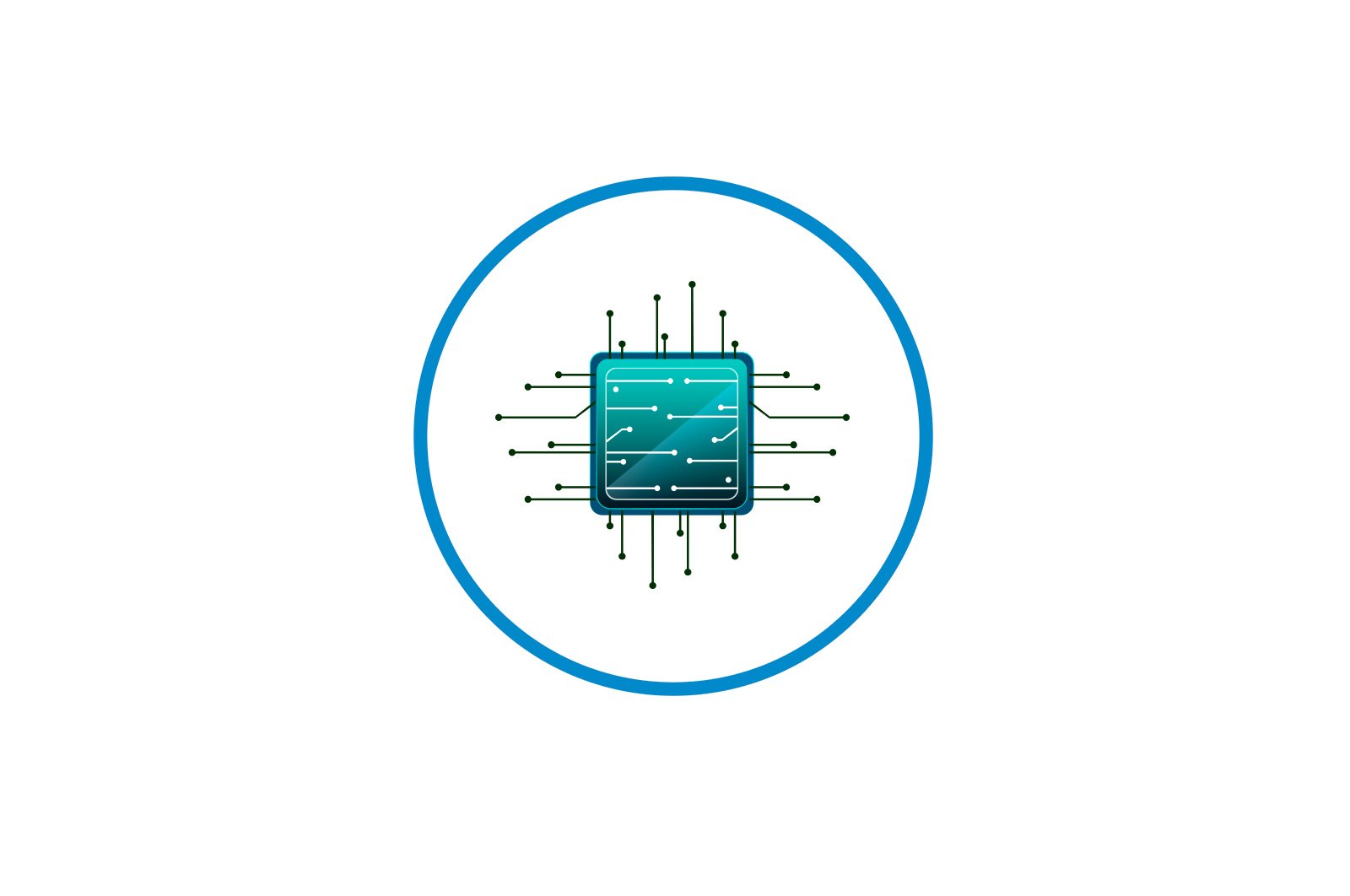
Routerning to’g’ri ishlashiga ishonch hosil qilish uchun uni tekshirish haqida malumot
1-usul: ko’rsatkichlarni tekshiring
Routerning to’g’ri ishlashini tekshirishning eng oson usuli bu uning ko’rsatkichlariga qarash. Quvvat belgisi, tarmoq belgisi va ulanish turiga qarab Wi-Fi yoki LAN yoqilishi shart. Ba’zan indikatorning rangi sariq rangga o’zgaradi, masalan, muammo haqida sizni ogohlantirish uchun. Bu Internet mavjudligini anglatishi mumkin, ammo siz tarmoqqa kira olmaysiz yoki chiziq bilan bog’liq muammolar mavjud. Har bir indikatorning ma’nosi haqida batafsilroq ma’lumot olish uchun yo’riqchining bosilgan qo’llanmasiga murojaat qilish yaxshiroqdir, chunki har bir kompaniya har doim tegishli ma’lumotlarni u erda ko’rsatib turadi.
Agar siz to’satdan Internetga ulanish yo’qligini aniqlasangiz, yo’riqchining kompyuteringizga ulanishini va Internet-provayderingizning simini tekshirishingiz kerak bo’ladi. Agar siz ushbu vazifaga birinchi marta duch kelsangiz, yordam uchun quyidagi havoladagi veb-saytimizdagi alohida qo’llanma bilan maslahatlashishingizni maslahat beramiz.
Ko’proq o’qing: Kompyuterni yo’riqchiga ulang
Yodingizda tuting. Agar LED bo’lsa «Mumkin» yoritilmagan, demak, yo’riqnoma uzilgan holatda yoki boshqa sabablarga ko’ra elektr ta’minoti mavjud emas, masalan, elektr rozetkasi buzilgan, kabel shikastlangan yoki yo’riqnoma bilan bog’liq jismoniy muammolar mavjud. Birinchidan, kabelni va rozetkaning o’zini tekshiring, agar bu yordam bermasa, chuqurroq tashxis qo’yish uchun xizmat ko’rsatish markaziga murojaat qilishingiz kerak.
2-usul: buyruq satridan foydalaning
Ba’zan yo’riqchiga kirishni tekshirish va brauzerni ishga tushirmasdan paketlarni qayta ishlash xatolarini tekshirish kerak. Bu kabi ishlaydigan oddiy konsol buyrug’i yordam beradi:
- Ochish «Boshlanadi».va ilovani toping «Buyruqlar qatori». va uni ishlating.
- Buyruqni kiriting
ping 192.168.0.1oping 192.168.1.1orqadagi stikerda ko’rsatilgan yo’riqnoma manziliga qarab. Buyurtmani tasdiqlash uchun tugmasini bosing Men kirdim. - Paket almashinishini tugashini kuting va javoblarni tekshiring. Agar har bir narsa to’g’ri ishlayotgan bo’lsa, to’rtta paketni yo’qotishsiz yuborish va qabul qilish kerak va kechikish vaqti 150 ms dan oshmasligi kerak.
Yo’qotish yoki haddan tashqari kechikishlar LAN kabeli yoki simsiz ulanish sifati bilan bog’liq muammolar mavjudligini yoki yo’riqchidagi xato tufayli kelib chiqishini ko’rsatadi. Agar biron bir paket yuborilmasa yoki olinmasa, kompyuter yo’riqchini ko’ra olmaydi yoki boshida kiritilgan manzil to’g’ri emas.
3-usul: Veb-interfeys diagnostikasi vositalaridan foydalanish
Deyarli barcha routerlarning veb-interfeysida tarmoqning ishlashini sinab ko’rishga imkon beradigan alohida funktsiya mavjud, ammo buning uchun avval yo’riqchini kompyuteringizga ulab, Internet-markazda avtorizatsiya qilishingiz kerak bo’ladi.
- Agar ilgari yo’riqchining veb-interfeysiga kirmagan bo’lsangiz, quyidagi havoladagi ko’rsatmalardan foydalaning.
- Chapdagi menyudan o’tib, ga o’ting «Tizim vositalari». va tanlang «Tashxis»..
- Diagnostika vositasini ko’rsating «Ping» va tekshirish uchun domen nomini o’rnating. Bu har qanday sayt bo’lishi mumkin, masalan,
google.com. - Tekshirish boshlangandan so’ng, o’zingizning ishingizni alohida katakchada kuzatib boring.
- Olingan natijalarni ko’rib chiqing. Bu erda, avvalgi usulga o’xshab, barcha to’rtta paketlar muvaffaqiyatli qayta ishlanishi kerak va kechikish 150 ms dan oshmaydigan mos qiymatga ega bo’lishi kerak.
- Bundan tashqari, siz borishingiz mumkin «Tizim jurnali.».
- U erda xabarnomalar turini tanlang «Xato»..
- Router bilan bog’liq muammo bo’lganligini va qaysi davrda bo’lganligini ko’ring.
Qo’shimcha ma’lumot: Routerlarning veb-interfeysiga qanday kirish kerak
4-usul: Internet tezligi testlaridan foydalaning
Oxirgi variant unchalik samarasiz, chunki u Internet tezligini tekshirishga qaratilgan. Ammo, agar sizning Internet-provayderingiz ishonchli ekanligiga ishonchingiz komil bo’lsa, ushbu usul yordamida yo’riqnoma to’g’ri ishlashini va simli yoki Wi-Fi ulanish orqali paketlarni uzatish bilan bog’liq muammolarni tekshirishingiz mumkin.
- Masalan, biz to’g’ridan-to’g’ri veb-saytimizda ishlashingiz mumkin bo’lgan testni buzamiz. Buni yuqori panel orqali bajarish uchun o’ting «Internet xizmatlari»..
- Ro’yxat bo’ylab pastga siljiting va tanlang Internet tezligini tekshirish..
- Boshlash uchun tugmani bosing «Oldinda»..
- Taxminan bir daqiqa davom etadigan test yakunlanishini kuting va keyin qabul, qaytish va ping natijalarini tekshiring.
Biz sizning muammoingizda sizga yordam bera olganimizdan xursandmiz.
Bizning mutaxassislarimiz imkon qadar tezroq javob berishga harakat qilishadi.
Ushbu maqola sizga yordam berdimi?
Ko’rsatmalar, Texnologiyalar
Routerning to’g’ri ishlashiga ishonch hosil qilish uchun uni tekshirish